Ekran Okuyucusu Doğal Ses özelliği Windows 11, sürüm 22H2 ve sonraki sürümlerde kullanılabilir. Windows 11, sürüm 22H2'deki yeni özellikler ve güncelleştirmeyi nasıl edinecekleri hakkında daha fazla bilgi için bkz. En son Windows güncelleştirmelerindeki yenilikler. hangi Windows sürümüne sahip olduğunuzdan emin değil misiniz? Bkz. Windows sürümünü bulma.
Ekran Okuyucusu Doğal Sesler'i ayarlamaya çalışırken şu hata iletisini alıyor musunuz: "Lütfen İnternet bağlantınızı denetleyin ve yeniden deneyin." veya "Bir sorun oluştu ve yeni doğal sesi şu anda yükleyemiyoruz. Lütfen daha sonra yeniden deneyin."
Bu, kurulum sırasında bulutta Microsoft Store uygulama kataloğuna erişim olmadığı anlamına gelebilir. Bu hata iletisini alırsanız şu yönergeleri izleyin:
-
Bağlantıyı denetleyin:
-
Bu hatayı gördüğünüz cihazda İnternet'e bağlı olduğunuzu doğrulayın.
-
İnternet bağlantısı sorun değilse, Microsoft Store uygulamasına erişip erişemediğinizi ve uygulamaları indirip indiremediğinizi denetleyin.
-
-
uygulamaları Microsoft Store uygulaması aracılığıyla indirebiliyorsanız sorunu araştırabilmemiz için Geri Bildirim Merkezi uygulamasını kullanarak geri bildirim gönderin.
Not: uygulamaları Microsoft Store uygulaması aracılığıyla indiremiyor ve kurumsal bir ortamda çalışmıyorsanız ağ yöneticinizin Microsoft Store uygulamasına erişimi devre dışı bırakmış olması mümkündür.
-
Store paketini yüklemek için aşağıdakilerden birini yapın:
-
BT yöneticisi desteğine sahip bir kuruluşsanız BT yöneticinize başvurun ve uygun Mağaza paketini indirip cihazınıza dağıtmasını isteyin.
-
Uygun Mağaza paketini kendiniz indirip yükleyin ve ardından Mağaza paketini yükleme başlığı altında yer alan yönergeleri izleyin.
-
Paketleri depolama
|
Dil |
Sistem türü |
Paket depolama |
|---|---|---|
|
İngilizce (ABD) |
AMD x64 |
Store paketini yükleme
-
Yukarıdaki tablodan dil gereksinimlerinizle eşleşen Store paketini indirin.
-
Sistem türünüzü belirlemek için Başlangıç >Tüm uygulamalar > Ayarlar > Sistem > Hakkında'ya gidin. Sistem türünüz , Cihaz belirtimi bölümünde , Sistem türü altında listelenir.
-
-
İndirilenler klasöründe Dolap (CAB) dosyasına çift tıklayarak dosyayı açın.
-
CAB dosyasındaki ZIP dosyasına çift tıklayın ve dosyanın ayıklandığı yeri seçin.
-
Dosyayı ayıkladığınız klasöre gidin ve sıkıştırılmış klasöre çift tıklayın.
-
Ayıklanan klasörün içinde, içerdikleri seslerin adını taşıyan dizinler kullanılabilir.
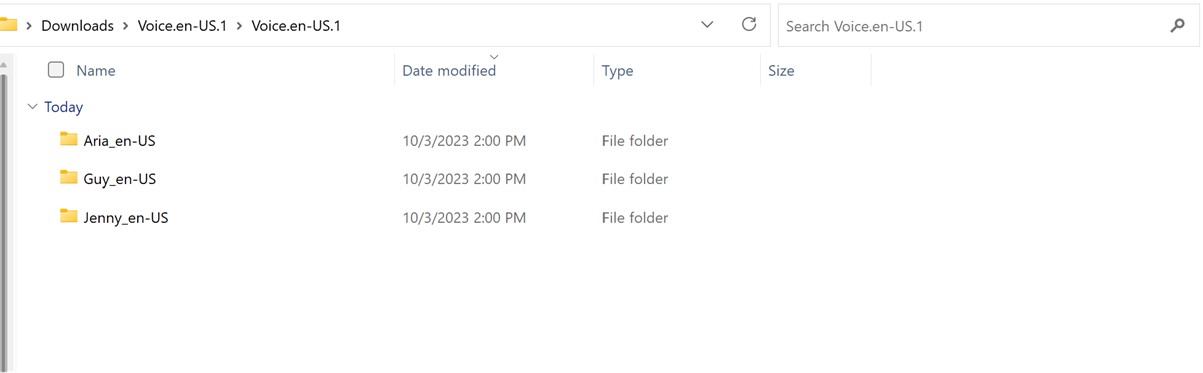
-
Gerekli sesler klasörüne çift tıklayın.
-
Yükleyiciyi başlatmak için MSIX dosyasına çift tıklayın.
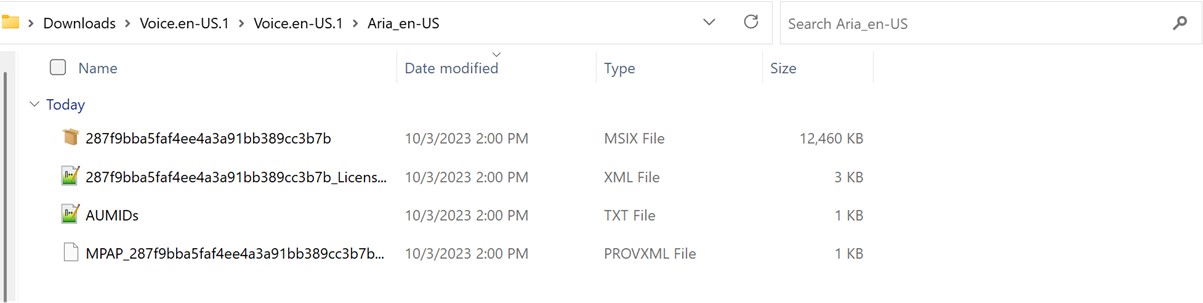
Not: Şimdi "Böyle bir arabirim desteklenmiyor" hatası alırsanız veya Windows MSIX dosyasını açmak için bir uygulama seçmenizi isterse, paketi yüklemek için gerekli bir uygulama eksiktir. Bunu çözmek için ZIP dosyasını bir klasöre ayıklayın, sıkıştırması açılmış klasöre gitmek için Windows PowerShell uygulamasını kullanın ve MSIX dosya adının klasördeki adla eşleşmesi gereken Add-AppxPackage cmdlet'ini çalıştırın. Örneğin: Add-AppPackage -path 287f9bba5faf4ee4a3a91bb389cc3b7b.msix.
-
Yüklemeyi başlatmak için yükleyici penceresinde Yükle'yi seçin.
-
Yükleme tamamlandığında Kapat'ı seçin.
Artık özelliği (Ekran Okuyucusu) kullanmaya hazırsınız.
Not: Yükleme başarılı olmadıysa veya özellik yüklemeden sonra çalışmıyorsa sorunu araştırabilmemiz için Geri Bildirim Merkezi uygulamasını kullanarak geri bildirim gönderin.
Sonraki: Ek H: Düzeltilen Sorunların ve Hataların Listesi
İçindekiler’e geri dön










